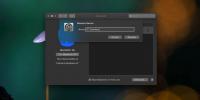הגדרת ה- Mac שלך לפרודוקטיביות ללא אפליקציות צד שלישי
אנו תמיד אוהבים לדבר על האופן שבו Mac OS X היא מערכת הפעלה חזקה עם ארכיטקטורה של UNIX. זוהי דרך סביבתית היפנית חריגה לומר, Mac OS X הוא טוב. המדריך הזה לא נוצר מתוך נאמנות פנוי עיוורת לחברה; זה קיים בגלל היכולות המולד של Mac OS X כמו התאמות אישיות, שתיהן מחוץ לקופסא ו צד שלישי, מגוון רחב של אפליקציות של צד שלישי והכל חזק מסוף. מה אם היית צריך ליצור סביבה במחשבי ה- Mac שלך שמציבה אותך בדרך לעשות דברים בלי יישומים של צד שלישי? יש לנו כמה רעיונות.

לעניין מדריך זה, נתייחס לכל אפליקציה שאינה נשלחת עם מערכת ההפעלה של Mac (גם אם היא מיוצרת על ידי אפל) כפתרון של צד שלישי. אנו מבינים ומעריכים היטב כיצד Mac OS X מגיע עם שלל אפשרויות מושבתות כברירת מחדל, חלקן מוסתרות ב - Windows מסוף, חלקם מסתתרים גלוי לעין. כיסינו כבר את היכולות הנסתרות של חיפוש זרקור, בואו נסתכל כעת על כמה דברים שאתה יכול לעשות כדי לעזור לך לבצע את עבודתך.
פינות חמות
זו יכולת שמוצגת כעת אפילו ב- Windows 8. פשוט כוון את העכבר לפינה של המסך ועשה הכל החל מהפעלת לוח ההשקה וכלה בהרדמת המערכת. זה מציג בעיה של 50-50 עם משתמשים קשים, במיוחד אם הוצאת טרי מחלונות, הפינות נשארות אזור ביקור תכוף ויכולות לעורר התנהגות סוררת. עם זאת, אם הדבר אינו חל עליכם, תוכלו להעריך כיצד אינכם צריכים אפילו ללחוץ על מקום כלשהו כדי לקבל גישה מיידית. ב- Mavericks ניתן להשיג זאת באמצעות העדפות מערכת> בקרת משימה> פינות חמות. ניתן למצוא אותו בפינה השמאלית התחתונה של החלון. עבור גרסאות OS X ישנות יותר, אתה יכול למצוא אותה בהעדפות מערכת> חשיפה ומרווחים. אנו לא ממליצים להגדיר את התצורה של הפינה השמאלית העליונה לשינה, היו לנו יותר מדי צרות בזמן שניסינו לסגור חלון מסך מלא ולהרוג בטעות את ה- Mac לישון.

קיצורי דרך לתיקייה במעגן
ה- Dock הוא שורת המשימות של Windows ב- Mac OS X, כאן נמצאים היישומים הקריטיים ביותר שלך, מוכנים לפריסה בלחיצה אחת. אין גבול לכמה אפליקציות שתוכלו לשמור כאן, אבל אחרי מספר מסוים זה נוטה להיות צפוף. כך תוכלו להוסיף תיקיות שלמות, קיצורי דרך או כל דבר שתרצו כדי לאפשר גישה מהירה ולהפוך אותו בו זמנית לחסכוני ויעיל.

אמנם משטח השקה מסודר יעיל באותה מידה, אבל טוב שיש לו אפשרויות רבות.

תחזוקה
תחזוקה נראית תהליך מסובך ב- Mac בלי אפליקציות צד ג 'עם זאת, עדיין תוכלו לעשות זאת בעצמכם עם קצת עבודה.
• קביעת תצורת פריטי כניסה: אם אתה מרגיש שה- Mac שלך מתרוקן, עבור אל העדפות מערכת> משתמשים וקבוצות> פריטי כניסה. בטל את הסימון של כל דבר שאתה יכול לחיות בלעדיו ותבחין בהבדל משמעותי בביצועים.

• בשלב הבא, תוכלו לרוקן את תוכן הזיכרון באמצעות פקודה פשוטה. כמה תהליכים לא פעילים נוטים להפיל את הזיכרון, ומאטים אותו ללא סיבה. כדי לתקן זאת, הפעל מסוף והקלד את הפקודה למטה (הזן את הסיסמה שלך אם / כשתתבקש) ותוכל שוב להסתובב בנוחות רבה יותר.
טיהור סודו
• כדי לפקח על המערכת בזמן אמת, פתח את מנהל הפעילויות, לחץ באמצעות לחצן העכבר הימני / ctrl לחץ על הסמל> אייקון העגינה ובחר את המשוב הרצוי מהרשימה. זה יציג מידע זה ישירות על סמל המזח.

טקסט מותאם אישית
אתה יכול לייעד קיצורי מקשים מותאמים אישית שיעזרו להאיץ את תהליך הכתיבה שלך. עבור אל העדפות מערכת> שפה ואזור> העדפות מקלדת> טקסט. כאן אתה יכול לחתוך את עבודתך על ידי תיקון טעויות שחוזרות על עצמן. כך אנו כותבים ⌘ במקום cmd ומתקנים טעויות בסיסיות כמו כתיבת ‘teh’ (ה) או ‘taht’ (זה)

Mail.app כברירת מחדל
זה לא טיפ כל כך תזכורת. נוסף על היותה כמעט מושלמת, אפליקציית Mail המוגדרת כברירת מחדל היא פיתרון one stop עבור הדואר האלקטרוני שלך. פשוט קבע את התצורה פעם אחת ושחרר את עצמך מהאחריות של צורך להיכנס ל- Gmail כל הזמן. שלא לדבר על כך שאתה מקבל גמישות רבה יותר עם הפריסה, במיוחד החוקים. אתה יכול גם להשתמש באותם אישורי כניסה כדי לתקשר עם אנשי הקשר שלך ב- Gmail באמצעות iMessage, ולתת לך סיבה אחת פחות לפתוח דפדפן.

העבר קבצים באופן מיידי
במקום לחלוב עד כמה התכונה הזו מתוחכמת, פשוט נספר לכם. בכל חלון פתוח, אם תלחץ על הסמל שלו למשך שנייה, אתה יכול לגרור אותו לכל מקום שתרצה והוא יוצר כינוי (קיצור דרך) של אותו קובץ לאן שתשחרר אותו. אין צורך לצאת מהקובץ ולאתר אותו, פשוט גרור ושחרר אפילו בלי לעזוב את סביבת העבודה.

זה משתפר אפילו יותר, אם תלחץ על החץ הנפתח שמופיע כשאתה מרחף מעל שם הקובץ, תקבל תפריט מיני שבו אתה יכול לשנות את שם הקובץ, להוסיף / להסיר תגיות, ואם תלחץ על התיבה שליד 'איפה', שנה את המיקום של המקום בו אתה רוצה את הקובץ מאוחסן. זה יעביר את הקובץ אוטומטית למיקום זה בזמן שאתה עובד עליו, מבלי שתצטרך לסגור אותו תחילה.

אתה יכול גם לבחור מספר קבצים ולמזג אותם לתיקיה יחידה. בחר את הקבצים שברצונך למזג, לחץ לחיצה ימנית / ctrl + לחץ על הבחירה ובחר באפשרות הראשונה "תיקיה חדשה עם בחירה (N פריטים)".

עדין בהירות ונפח
מחוון ברירת המחדל של בהירות, נפח ואור אחורי במקלדת (בלעדי Macbook) הם די פונקציונליים, אבל אם אתה מרגיש שהמחוון לא מספיק לך, אולי שתי נקודות הם צעקניים מדי ונקודה אחת שקטה מדי, ואז על ידי לחיצה על ⌥ + ⇧ + [מקש שמאי] (כלומר alt + shift + מקש שמאי) כדי לקבל שליטה רבה יותר בכמה אתה רוצה להתאים את מערכת.

גם לחיצה על ⇧ תוך כדי כיוונון המחוונים, תעצור אותם מלהשמיע צליל הקשה על הסימן המסחרי שלהם (שאפשר גם לכבות אותו משליטה על עוצמת הקול).
שינוי גופן מיידי
כמעט בכל עת שמתמודדים עם טקסט הניתן לעריכה ב- Mac, לחיצה על ⌘ + T תפעיל תפריט גופנים, שתאפשר לכם להתאים תוך כדי הקלדה. "כמעט" מכיוון שאפליקציות מסוימות מגיעות עם ממשקי API לניהול גופן משלהן.

מרחבים
מאפיין נפוץ אך מנוצל לעתים קרובות של Mac OS X הוא Spaces, אשר הולכים יד ביד עם Hot Corners שהוזכרו קודם לכן. זה נוטה למשוך אליו רגשות קיצוניים בלבד; זה יהיה אהוב או מושמץ. זה התפתח עם הזמן. בגירסאות ישנות יותר של מערכת ההפעלה X, אתה יכול לפצל את סביבות העבודה שלך לקטעים על המסך. עם זאת ב- Mavericks, לחיצה על F3 תעניק לך גישה לכל מרחבי העבודה הזמינים שלך, אתה יכול לארגן את החללים האלה כרצונך, אתה יכול אפילו להוסיף שולחנות עבודה להגדלת שטח העבודה. אתה יכול להחליק ארבע אצבעות כדי לעבור בין תצוגות. זה כמו לצרף מספר תצוגה באותו חלל.

הרשימה שלעיל היא לעזור לכם בזמן העבודה, כל הקבצים שלכם נמצאים בחיפוש אחר זרקור, כל סדרי העדיפויות שלכם הם תג פשוט משם והכל מבלי שתצטרכו להוריד אפילו אפליקציה אחת. עכשיו, אם אתה משתמש בזה עם אפליקציות של צד שלישי, דמיין כמה מהר אתה יכול לעשות דברים.
לְחַפֵּשׂ
הודעות האחרונות
כיצד להצמיד קובץ לדוק ב- macOS
ה- Dock ב- macOS מחולק, כברירת מחדל, לשני חלקים; אפליקציות המוצמדות...
כיצד להפעיל את סרגל הציד על מחשבי Mac שאינם נתמכים
סייד הצד הוא אחד מהתכונות העיקריות שיש אפל הציגה בקטלינה. למרבה הצע...
כיצד לשנות שם של מכשיר Bluetooth ב- macOS
למכשירי Bluetooth שמות כלליים. באופן כללי, שמות המכשירים יהיו שונים...